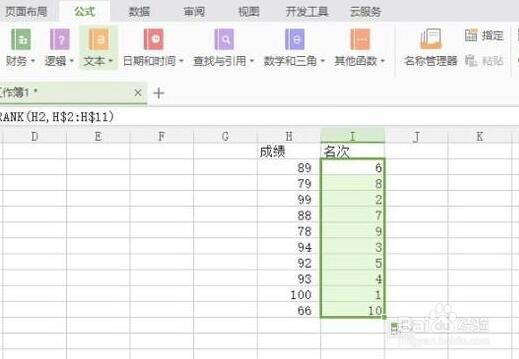1、输入需要统计的数据。
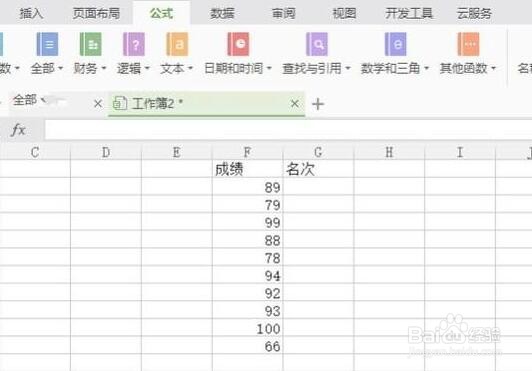
2、然后选中统计名次的单元格,并且点击公式选项。
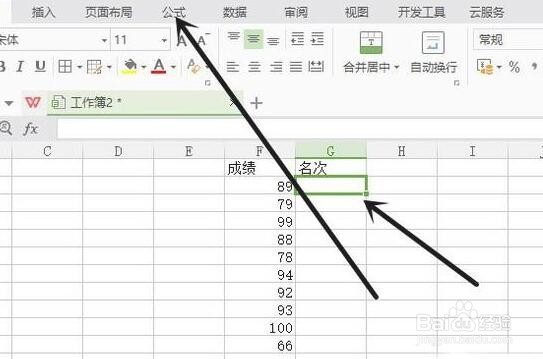
3、点击常用函数。
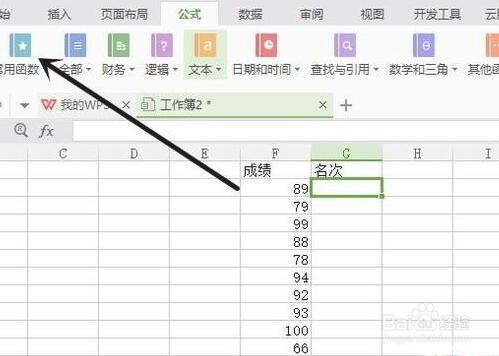
4、再点击插入函数。

5、然后在搜索框输入RANK,选择RANK后点击确定。

6、然后在第一个输入框中输入需要统计名次的单元格位置(比如H2),在第二个输入框中输入全部数据的位置,比如H2:H11,在第三个输入框中输入0,然后点击确定。
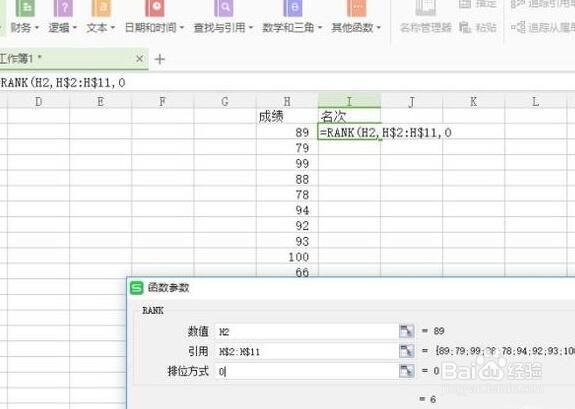
7、回到页面后就会生成第一个成绩的排名了,点击表格右下角向下拖动。
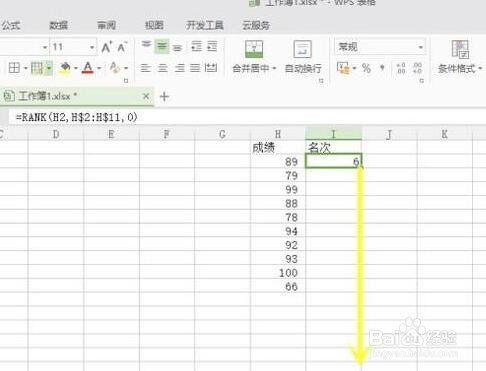
8、这样就能完成所有成绩的排名了。
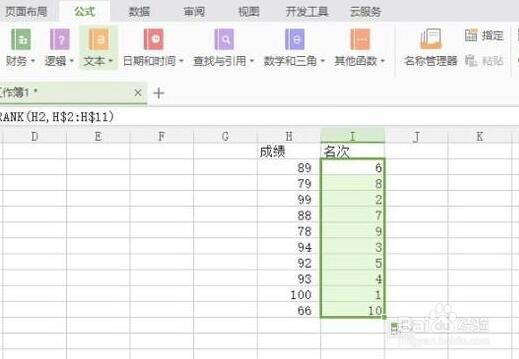
时间:2024-10-16 06:28:39
1、输入需要统计的数据。
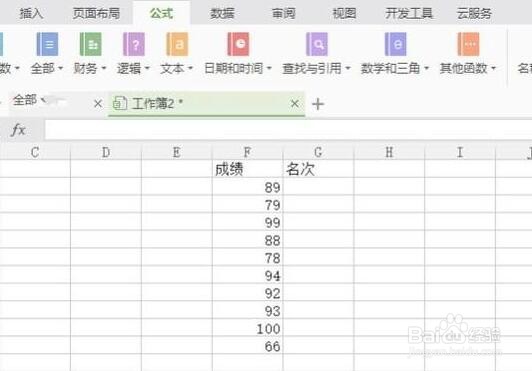
2、然后选中统计名次的单元格,并且点击公式选项。
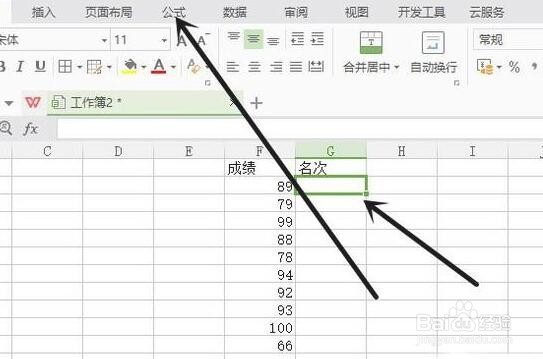
3、点击常用函数。
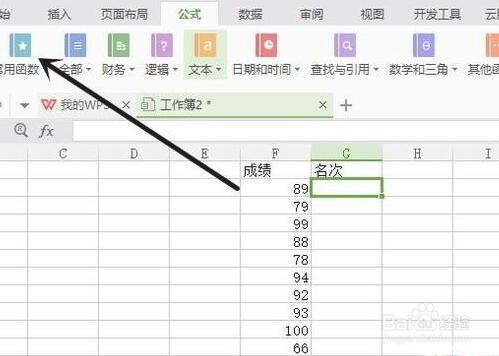
4、再点击插入函数。

5、然后在搜索框输入RANK,选择RANK后点击确定。

6、然后在第一个输入框中输入需要统计名次的单元格位置(比如H2),在第二个输入框中输入全部数据的位置,比如H2:H11,在第三个输入框中输入0,然后点击确定。
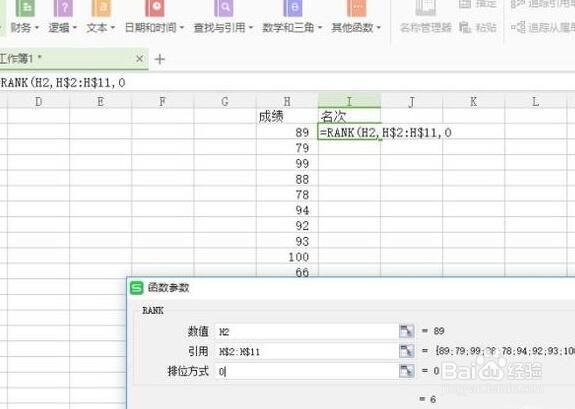
7、回到页面后就会生成第一个成绩的排名了,点击表格右下角向下拖动。
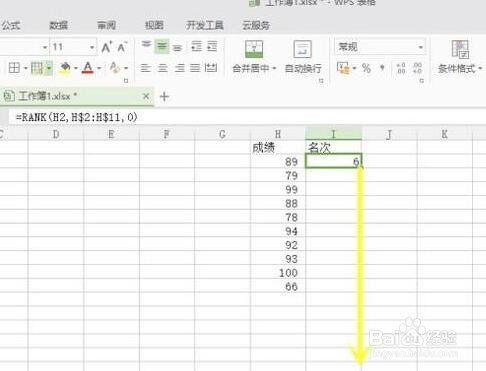
8、这样就能完成所有成绩的排名了。